
Cuprins:
- Autor John Day [email protected].
- Public 2024-01-30 11:46.
- Modificat ultima dată 2025-01-23 15:04.
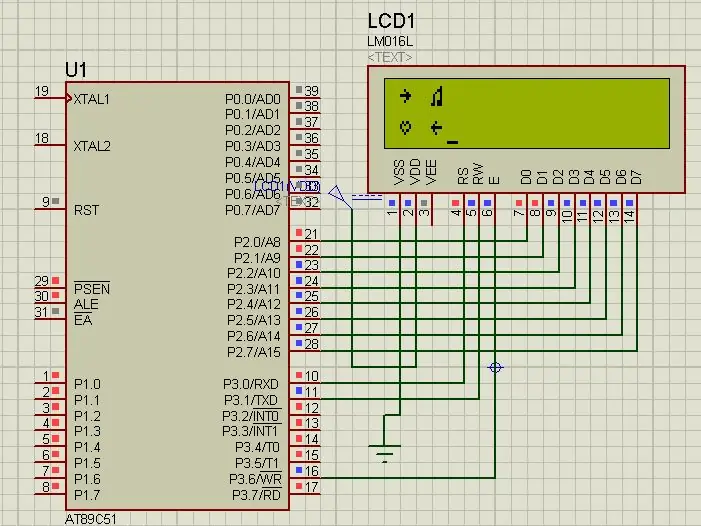
În acest proiect vă vom spune despre cum să imprimați caractere personalizate pe 16 * 2 LCD folosind microcontrolerul 8051. Folosim LCD în modul 8 biți. Putem face același lucru și cu modul pe 4 biți.
Pasul 1: Software folosit:
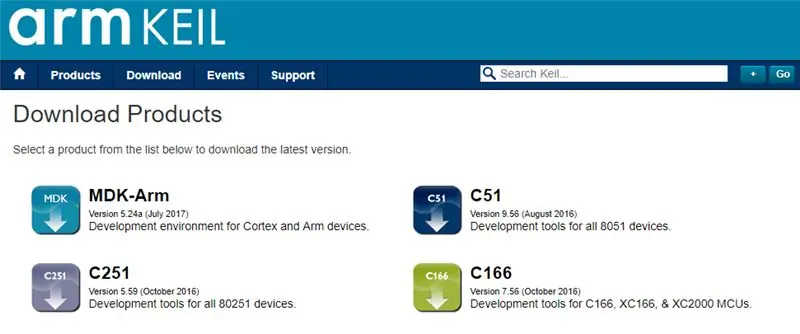
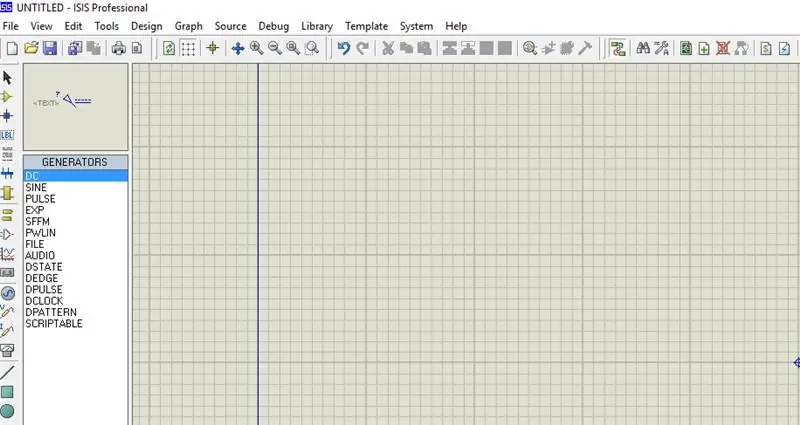
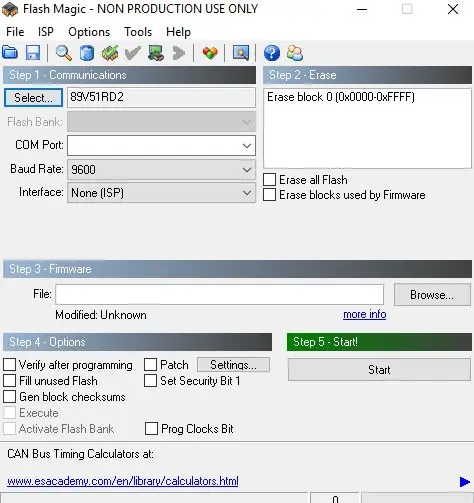
Pe măsură ce afișăm simularea proteusului, deci PENTRU CODIFICARE ȘI SIMULARE AȚI CERUT:
1 Keil uvision: Sunt o mulțime de produse de la keil. deci vi se va solicita un compilator c51. Puteți descărca acel software de aici
2 Proteus Software pentru simulare: Acesta este software-ul pentru a arăta simularea. Veți obține multe informații pentru a descărca acest software.
Dacă o faceți în hardware, atunci ar fi nevoie de un software care este flash magic pentru a încărca codul în hardware-ul dvs. Rețineți că magia flash este dezvoltată de NXP. Deci, nu puteți încărca toate microcontrolerele 8051 din familie prin intermediul acestui software. Deci, controlerul pe bază de Philips îl puteți încărca numai dvs.
Pasul 2: Componente necesare:


Aici, în videoclipul nostru demonstrativ, folosim simularea proteus, dar cu siguranță dacă o faceți în hardware-ul dvs., vi se vor solicita aceste componente pentru acest proiect:
8051 Placă de dezvoltare: Deci, dacă aveți această placă, va fi mai bine astfel încât să puteți încărca cu ușurință codul singur.
LCD 16 * 2: Acesta este 16 * 2 LCD. Pe acest LCD avem 16 pini.
Convertor USB la UART: Acesta este conector de sex masculin de 9Pin tip D pentru fire Jumper RS232 O / p
Pasul 3: Diagrama circuitului
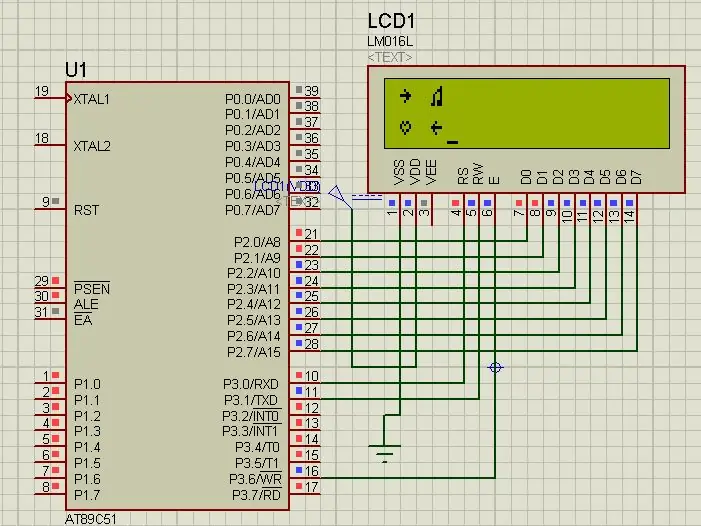
Pasul 4: Principiul de lucru și video

În LCD avem 3 tipuri de memorie. Deci, pentru caracterele personalizate avem o memorie CGRAM care stochează setul de caractere 8 definite de utilizator. Deci, pixel cu pixel vom crea fiecare caracter. În acest proiect am generat 4 caractere definite de utilizator. Întreaga descriere a proiectului este dată în videoclipul de mai sus
Dacă aveți vreo îndoială cu privire la acest proiect, nu ezitați să ne comentați mai jos. Și dacă doriți să aflați mai multe despre sistemul încorporat, puteți vizita canalul nostru de YouTube
Vă rugăm să vizitați și să apreciați pagina noastră de Facebook pentru actualizări frecvente.
Multumiri si urari de bine,
Recomandat:
Interfață tastatură PC cu microcontroler 8051: 6 pași

Interfață tastatură PC cu microcontroler 8051: În acest proiect v-am explicat despre modul în care putem interfața tastatura PC-ului nostru cu microcontrolerul 8051
Cum să creați un caracter 2d cu un controler de caractere în Unreal Engine 4 Folosind Visual Script pentru PC: 11 pași

Cum se creează un caracter 2d cu controler de caractere în Unreal Engine 4 Utilizarea Visual Script pentru PC: Cum se creează un caracter 2d cu controler de caractere în Unreal engine 4 folosind script vizual pentru PC Bună, eu sunt Jordan Steltz. Dezvolt jocuri video de la 15 ani. Acest tutorial vă va învăța cum să creați un personaj de bază cu cu în
Afișaj LED cu matrice de puncte, interfațare cu microcontroler 8051: 5 pași

Interfațare cu afișaj LED cu matrice de puncte cu microcontrolerul 8051: În acest proiect vom interfața un afișaj LED cu matrice de puncte cu microcontrolerul 8051. Aici vom arăta simulare în proteus, puteți aplica același lucru în hardware-ul dvs. Deci aici vom imprima mai întâi un caracter să spunem „A” în această disp
Microcontroler 8051 interfațat cu afișaj pe 7 segmente: 5 pași (cu imagini)

Interfațarea microcontrolerului 8051 cu afișaj pe 7 segmente: În acest proiect vă vom spune despre cum putem interfața afișajul pe 7 segmente cu microcontrolerul 8051
Construiți un afișaj personalizat în Studio LCD (pentru tastatură G15 și ecrane LCD) .: 7 pași

Construiți un afișaj personalizat în LCD Studio (pentru tastatură G15 și ecrane LCD) .: Ok, dacă tocmai ați primit tastatura G15 și sunteți extrem de neimpresionați de afișajele de bază care au venit odată cu acesta, vă voi trece prin elementele de bază ale utilizării LCD Studio pentru a-ți crea propriul. Acest exemplu va fi realizarea unui afișaj care arată doar baza
